WordPress 6.0 está aquí. ¿Qué hay de nuevo?
Publicado: 2022-05-30WordPress 6.0 llamado "Arturo" es un lanzamiento importante que se envió el 24 de mayo. La versión contiene bastantes cambios. Como descripción general, el lanzamiento incluye 131 correcciones de errores, 97 mejoras y solicitudes de funciones, 13 correcciones de Gutenberg y otras 23 tareas.
Se recomienda a los propietarios de sitios web que actualicen a WordPress 6.0 para disfrutar de las nuevas funciones agregadas, así como de una mejor usabilidad y rendimiento.
Dentro de esta guía, veremos cómo puede actualizar su versión de WordPress a 6.0 y exploraremos algunas de las nuevas funciones que se le agregaron.
Tabla de contenido
Actualizando a WordPress 6.0
Características añadidas en WordPress 6.0
- Conmutador de estilo global
- Patrones de creación de páginas
- Bloqueo de bloque
- Selección de texto mejorada en varios bloques
- Tipos de plantillas adicionales
- Bloques básicos adicionales
- Bloques de contenedores basados en Flex
- Herramienta de exportación de temas
- Herramientas de diseño adicionales
- Desempeño mejorado
Conclusión
Actualizando a WordPress 6.0
WordPress se puede actualizar fácilmente en su sitio web con unos pocos clics. Sin embargo, antes de realizar la actualización, le recomendamos encarecidamente que primero realice una copia de seguridad completa de su sitio web. Aquí hay una guía sobre cómo hacer una copia de seguridad de su sitio web de WordPress.
Una vez que haya terminado con la copia de seguridad, puede comenzar a actualizar su versión de WordPress. En este artículo, nos centraremos en el enfoque sencillo que es el método de "Actualización con un clic".
Para comenzar, deberá acceder al backend de su sitio y navegar a la sección Panel de control > Actualizaciones.

Dentro de esta sección, tendrá una vista del mensaje a continuación si tiene una actualización de WordPress pendiente:
“ Hay disponible una versión actualizada de WordPress.
Importante: antes de actualizar, haga una copia de seguridad de su base de datos y archivos. Para obtener ayuda con las actualizaciones, visite la página de documentación de Actualización de WordPress. “
Aún dentro de la sección, tendrá una vista del botón "actualizar a la versión 6.0" como se ve en la siguiente captura de pantalla:
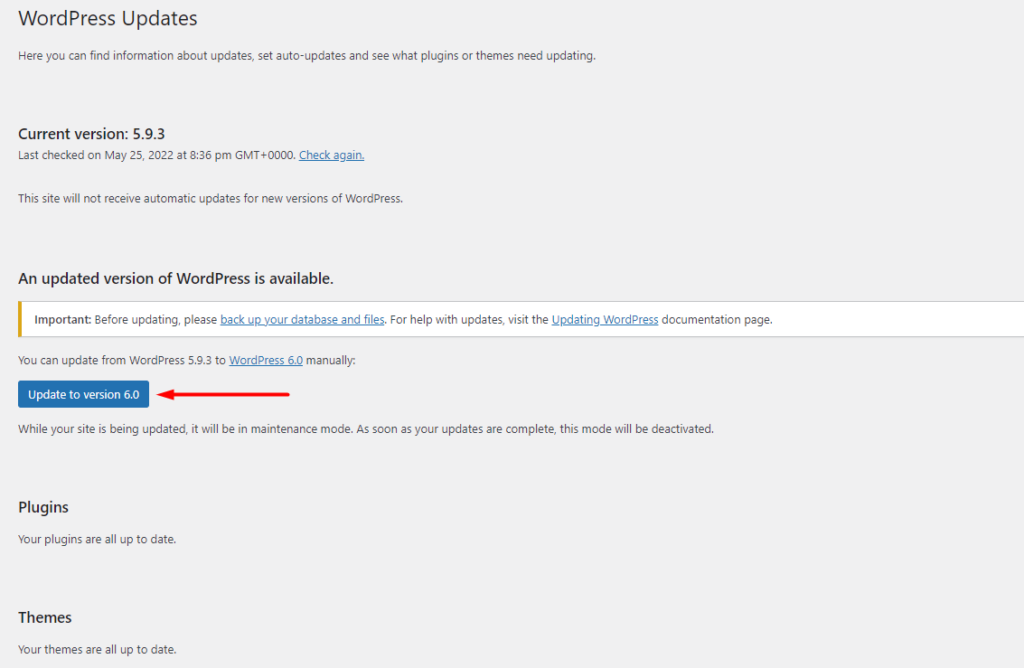
Haga clic en el botón "actualizar a la versión 6.0" para comenzar el proceso de actualización.
WordPress buscará e instalará su última versión. Durante este tiempo, su sitio se configurará en "modo de mantenimiento".
Al finalizar la actualización, tendrá una vista de la pantalla de bienvenida de WordPress 6.0 como se ve a continuación:
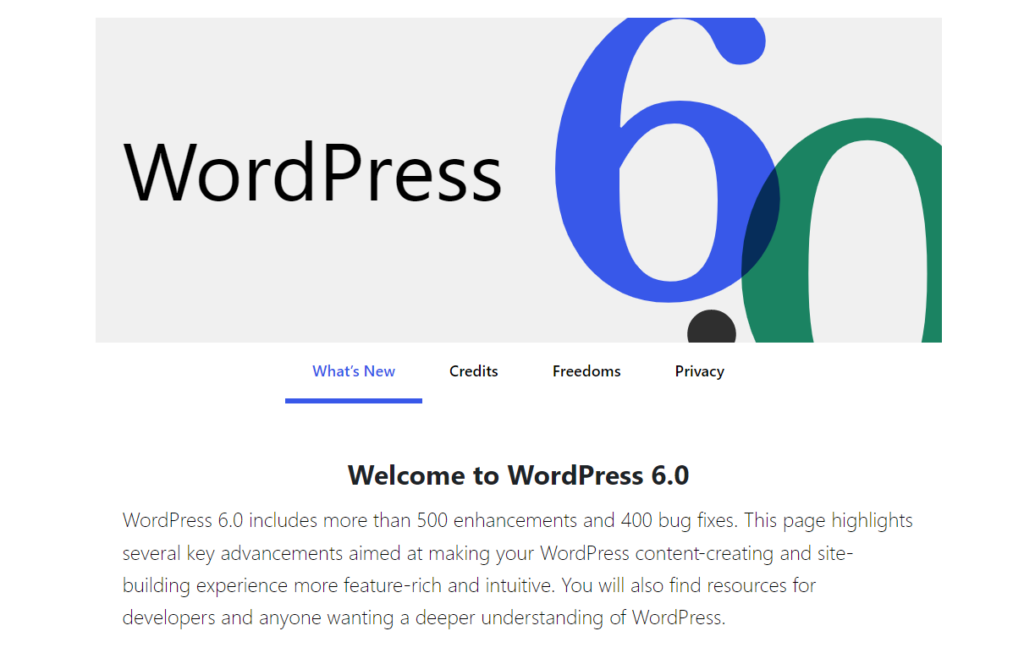
Características añadidas en WordPress 6.0
WordPress 6.0 trae algunas buenas adiciones, mejorando así la experiencia general del usuario. Algunas de estas características que cubriremos incluyen:
- Conmutador de estilo global
- Patrones de creación de página
- Bloqueo de bloque
- Selección de texto mejorada en varios bloques
- Tipos de plantillas adicionales
- Bloques básicos adicionales
- Bloques de contenedores basados en Flex
- Herramienta de exportación de temas
- Herramientas de diseño adicionales
- Desempeño mejorado
Conmutador de estilo global
La función de cambio de estilo global en WordPress 6.0 permite a los autores de temas de bloque agregar más variaciones de estilo a sus temas. Estos deben estar en forma de variaciones .json y deben colocarse dentro de la carpeta 'estilos' en el tema.
Los usuarios del sitio también pueden aplicar un estilo global con un solo clic. Esto se debe a que los temas de bloque que admiten estilos globales ahora incluyen un nuevo enlace "Examinar estilos" que, al hacer clic, muestra un panel de estilos.

Luego, los usuarios pueden seleccionar el estilo deseado y aplicarlo con un solo clic.
El tema predeterminado Twenty Twenty-Two incluye una serie de estilos en su lugar. A continuación se muestra una ilustración de muestra de cómo se aplican los estilos:
Los estilos agregados en los temas de bloque por los desarrolladores estarán disponibles para los usuarios al hacer clic en el enlace "Examinar estilos".
Patrones de creación de página
Los patrones son una colección de bloques que forman diseños predefinidos que los usuarios pueden agregar para crear diseños hermosos y complejos en sus sitios, así como modificar los diseños según sus preferencias. Estos se introdujeron en WordPress 5.5.
El directorio de patrones contiene una serie de patrones que también están disponibles cuando se activa el insertador de bloques en una página. Aquí hay una ilustración de esto:
Sin embargo, la creación de patrones no era posible para todos. En WordPress 6.0, ahora cualquiera puede ser diseñador de patrones. Todo lo que necesita es una cuenta de WordPress.org.
La nueva herramienta Pattern Creator le permite crear, editar y enviar fácilmente sus patrones de bloques diseñados.
Aquí hay una descripción general rápida de la herramienta:
Bloqueo de bloque
WordPress 6.0 introduce una función de bloqueo de bloques que le permite bloquear sus bloques para evitar el movimiento del bloque, eliminar un bloque o incluso ambos. Una vez que se bloquea un bloque para evitar su eliminación, la opción para eliminar el bloque de la página se desactiva.
Esta configuración de bloqueo está disponible dentro de las opciones de bloqueo, como se ilustra a continuación:
El bloqueo de bloques también se puede desactivar a través de códigos personalizados. A continuación se muestran algunos escenarios de ejemplo en los que puede habilitar o deshabilitar el bloqueo de bloques y los códigos que puede usar:
1. Deshabilitar el bloqueo de bloques en publicaciones y páginas
add_filter( 'block_editor_settings_all', function( $settings, $context ) { // Disable for posts/pages. if ( $context->post && $context->post->post_type === 'page' ) { $settings['canLockBlocks'] = false; } return $settings; }, 10, 2 );2. Habilite el bloqueo de bloques solo para un usuario o usuarios específicos
add_filter( 'block_editor_settings_all', function( $settings, $context ) { $user = wp_get_current_user(); if ( in_array( $user->user_email, [ '[email protected]' ], true ) ) { $settings['canLockBlocks'] = false; } return $settings; }, 10, 2 );3. Habilite el bloqueo de bloques solo para el rol de editor y otros roles por encima de él
add_filter( 'block_editor_settings_all', function( $settings, $context ) { // Allow for the Editor role and above - https://wordpress.org/support/article/roles-and-capabilities/. $settings['canLockBlocks'] = current_user_can( 'delete_others_posts' ); return $settings; }, 10, 2 );Selección de texto mejorada en varios bloques
En versiones anteriores de WordPress, si intentaba seleccionar texto en dos bloques diferentes, esto no se podía lograr. Por ejemplo, si un usuario quisiera seleccionar texto específico en dos bloques y copiarlo, esto daría como resultado la copia de todo el contenido de texto en los bloques. Por lo tanto, hizo que copiar y pegar contenido de texto seleccionado por parte de los editores fuera bastante desafiante.
Sin embargo, en WordPress 6.0, esto ahora es posible. Los usuarios ahora pueden seleccionar cualquier texto que deseen en varios bloques.
A continuación se muestra una ilustración de muestra sobre esto:
Tipos de plantillas adicionales
WordPress 6.0 ahora proporciona plantillas adicionales que los creadores de sitios pueden usar.

Las plantillas incluyen:
- Autor
- Categoría
- Fecha
- Etiqueta
- Taxonomía
Se puede acceder a estas plantillas haciendo clic en el botón "Agregar nuevo" dentro de la sección Plantillas en el editor.
A continuación se muestra una ilustración de esto:
Bloques básicos adicionales
WordPress 6.0 viene con cinco nuevos bloques que se pueden usar dentro del editor. Éstos incluyen:
Bloque de bucle de consulta de comentario
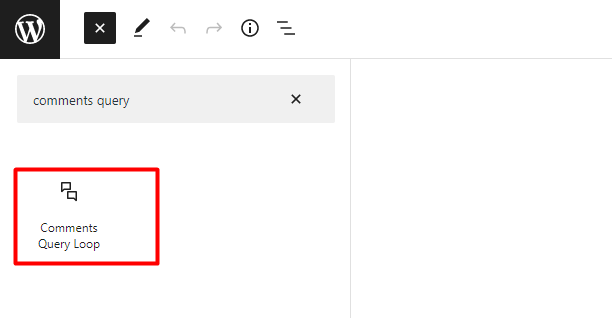
El bucle de consulta de comentarios reemplaza al bloque de comentarios de publicación.
También se compone de una serie de bloques secundarios y cada uno de estos bloques secundarios tiene opciones de bloque. Esto le facilita personalizar la sección de comentarios según sus preferencias.
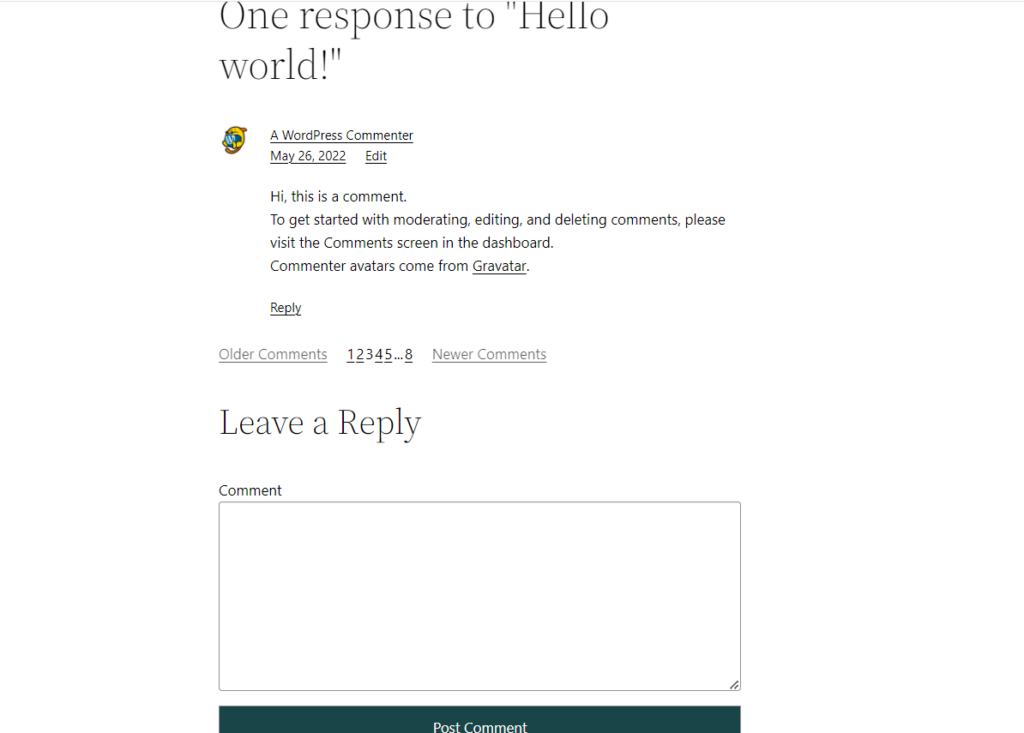
Algunos de estos bloques secundarios incluyen el título de los comentarios, el nombre del autor de los comentarios, el contenido del comentario, el enlace de respuesta al comentario y el formulario de publicación de comentarios.
Biografía del autor de la publicación
La "biografía del autor de la publicación" es un bloque destinado a representar la biografía del autor de la publicación en particular.
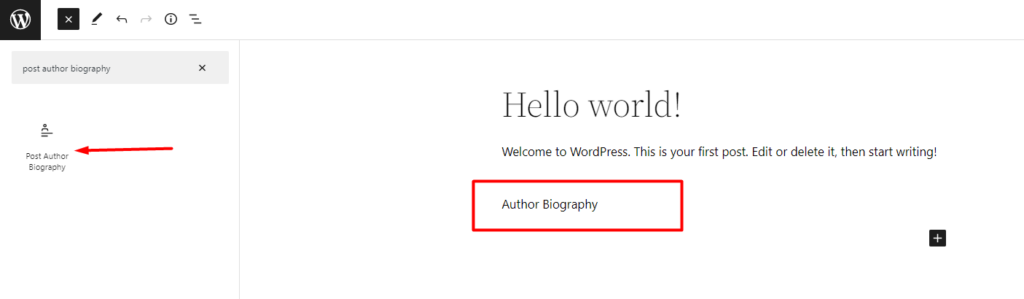
Para que el bloque sea mucho más aplicable, es mejor usarlo junto con los bloques del autor de la publicación y del avatar.
Bloque de avatar
El nuevo bloque "Avatar" se utiliza para representar la imagen de perfil del usuario.
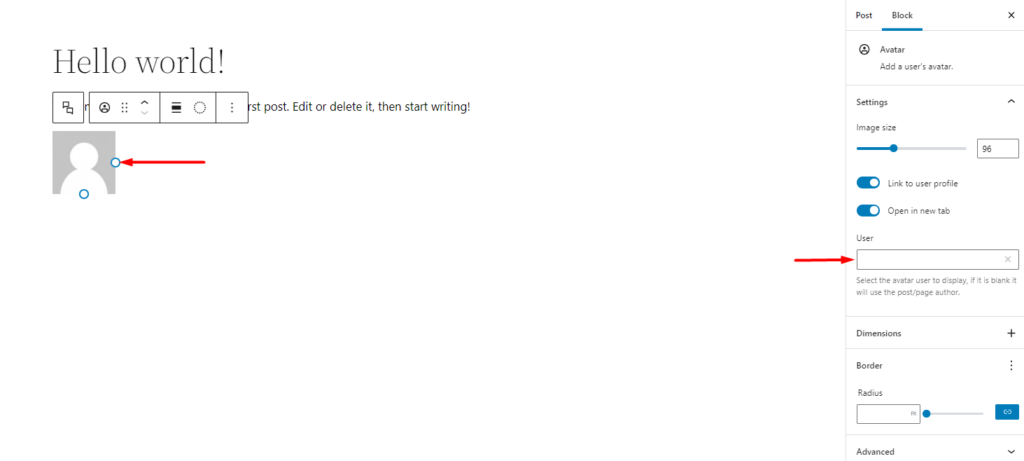
Puede configurar el bloque para representar la imagen de perfil del autor de la publicación actual o cualquier otro usuario
No hay resultados en el bucle de consulta
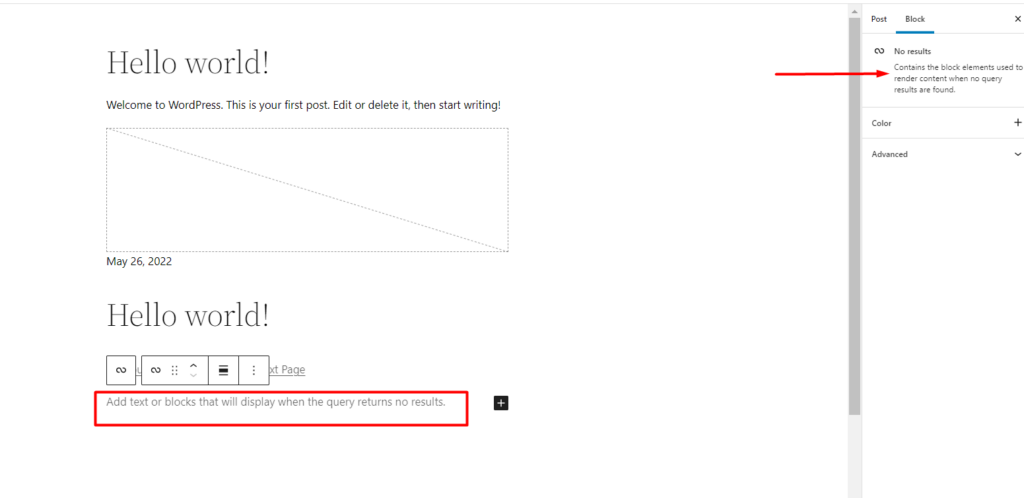
El bloque "Sin resultados" que se usa en el bloque Query Loop se usa para representar texto u otros bloques cuando no hay resultados devueltos por Query Loop.
Leer más bloque
En versiones anteriores de WordPress, leer más era parte del bloque Post Excerpt. Esto hizo que fuera un poco difícil personalizar el enlace Leer más. En WordPress 6.0, el "Leer más" ahora es un bloque separado.
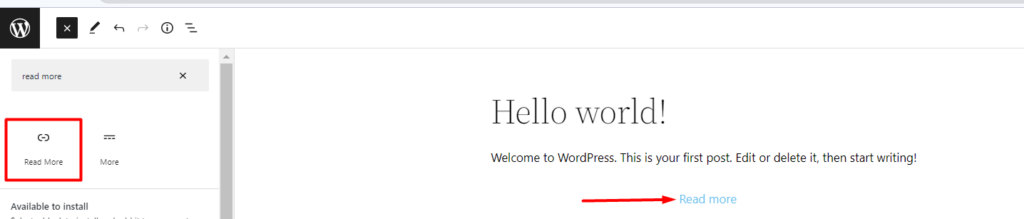
El bloque Leer más le permite diseñar el enlace Leer más, haciéndolo un poco más atractivo y fácilmente identificable dentro de sus publicaciones.
Bloques de contenedores basados en Flex
La capacidad de crear bloques de contenedores basados en Flex también se incluye en la última actualización. Esto permite a los usuarios apilar bloques en un diseño vertical o en fila.
Los contenedores basados en Flex responden y, por lo tanto, pueden ajustarse a varias ventanas gráficas. También puede diseñarlos fácilmente según sus preferencias.
A continuación se muestra una ilustración de esto:
Herramienta de exportación de temas
WordPress 6.0 incluye una nueva herramienta de exportación que le permite exportar su tema completo, que incluye plantillas, el theme.json y los estilos que haya aplicado. Por lo tanto, ahora puede crear fácilmente un tema de bloque y compartirlo al exportarlo.
Esto se puede lograr desde el editor de su sitio haciendo clic en el botón Opciones, desplácese hasta la sección Herramientas y aquí encontrará el enlace "Exportar" que cuando haga clic descargará su tema.
A continuación se muestra una ilustración de esto:
Con esta característica, puede crear diferentes temas y usarlos en diferentes instalaciones.
Para obtener más detalles sobre esta función, puede consultar el enlace aquí.
Herramientas de diseño adicionales
También hay bastantes herramientas de diseño mejoradas en WordPress 6.0. Algunos de estos incluyen:
Compatibilidad con brechas en el bloque de galería
Dentro del elemento Galería, ahora puede establecer un espacio entre las imágenes de la galería. A continuación se muestra una ilustración de muestra:
Adición rápida de enlaces internos
En WordPress 6.0 puede agregar rápidamente enlaces internos en su sitio. Esto se puede lograr fácilmente agregando los disparadores [[.
A continuación se muestra una ilustración de muestra de esto:
Soporte de tipografía en bloques de grupo
Los bloques de grupo ahora admiten la configuración de tipografía en WordPress 6.0. Esto le permite aplicar cambios de tipografía en todo el grupo.
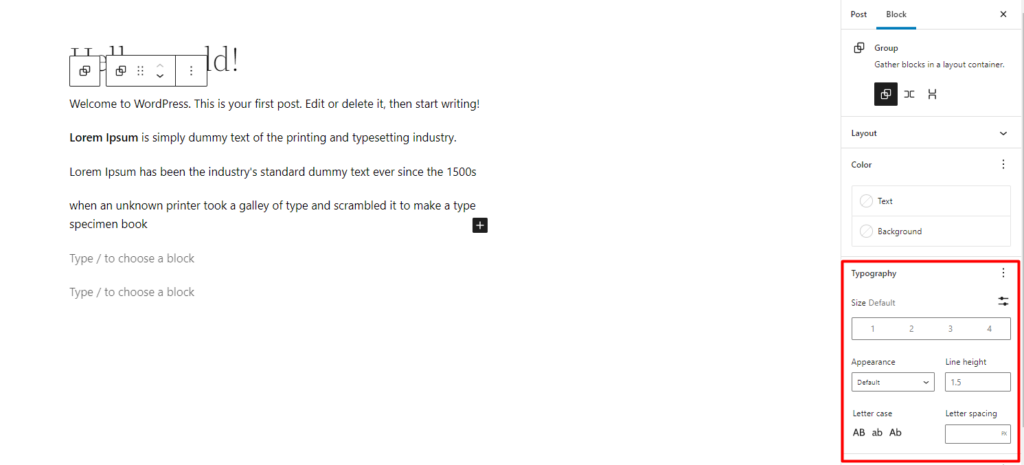
Selección múltiple de bloque
La selección de bloques múltiples ahora también es posible en WordPress 6.0 cuando se usa la vista de lista. Luego puede realizar la acción deseada al seleccionar los bloques, como eliminar los bloques, copiarlos o incluso agruparlos, entre otras acciones.
A continuación se muestra una ilustración de muestra:
Desempeño mejorado
Hay una serie de mejoras de rendimiento, tales como:
- Mejoras en el almacenamiento en caché que permiten a los usuarios vaciar el caché en tiempo de ejecución para procesos largos.
- Mejoras en el almacenamiento en caché de consultas de términos
- Aumento del rendimiento para sitios individuales con una gran base de usuarios
Conclusión
WordPress 6.0 trae una gran cantidad de adiciones que mejoran la experiencia del usuario. Esperamos que este artículo lo ayude a identificar algunas de las nuevas características de WordPress 6.0 y cómo puede usarlas.
En el futuro, puede considerar actualizar su instalación de WordPress a la versión 6.0 para disfrutar de estas nuevas adiciones y mejoras.
